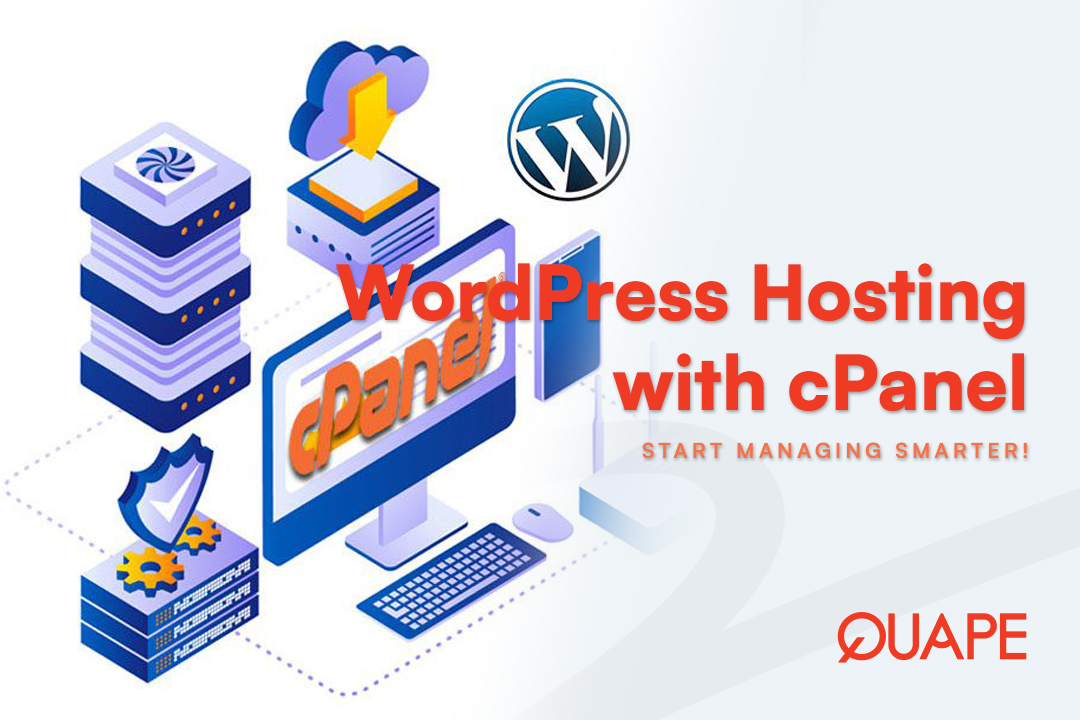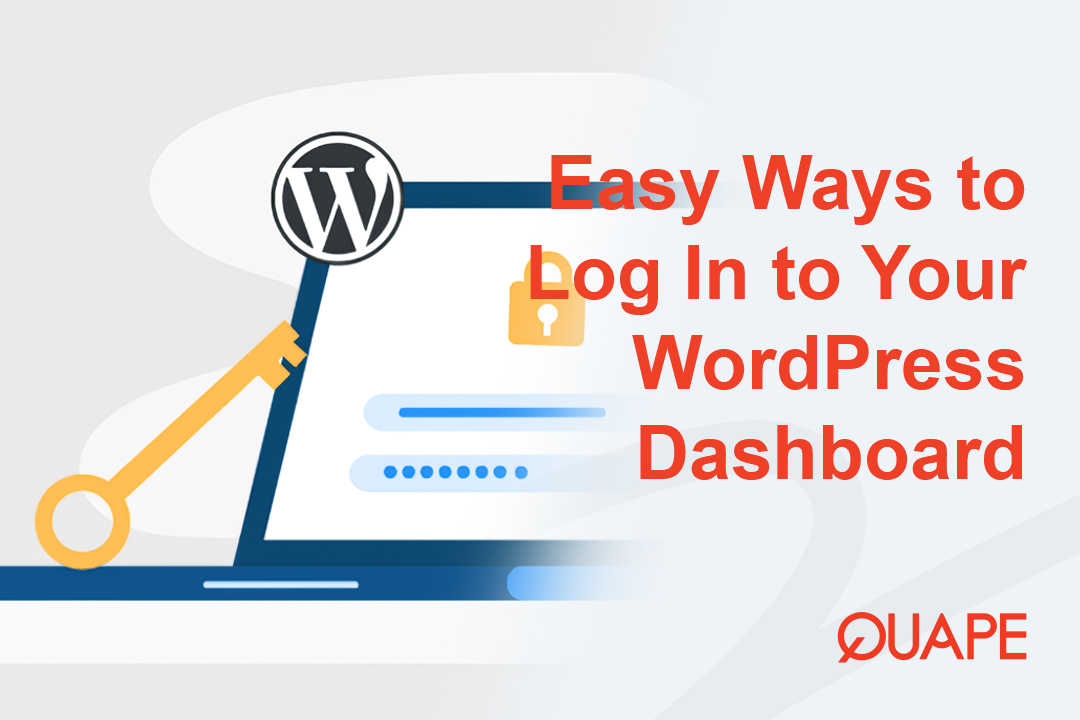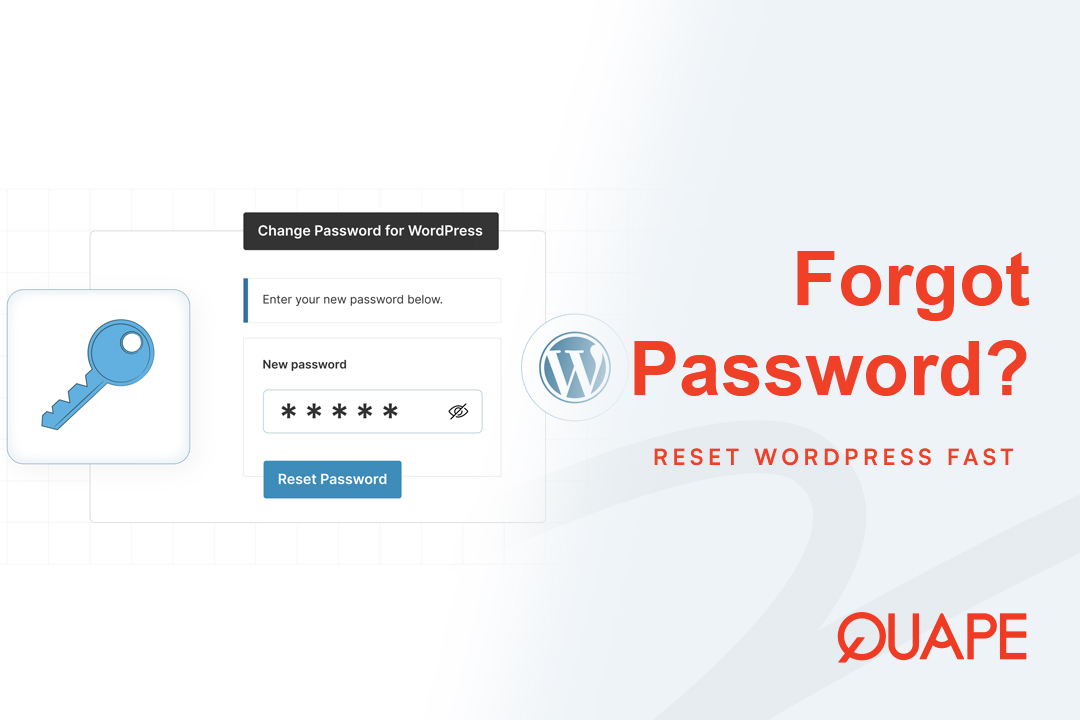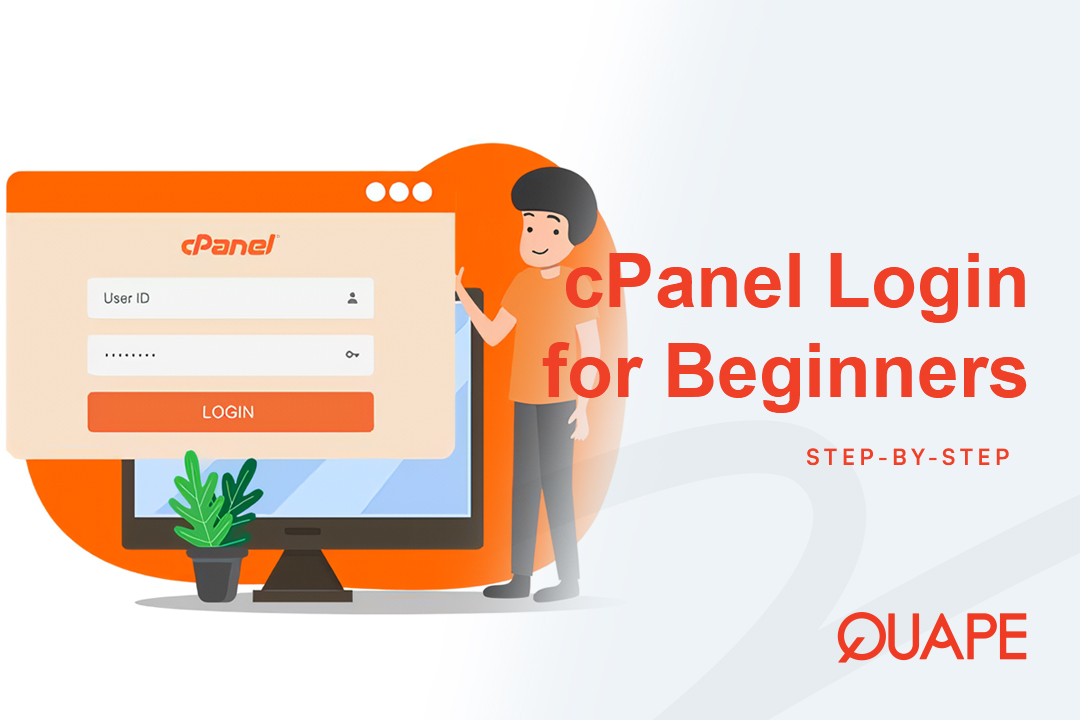成功运行 WordPress 网站 不仅仅是创建精彩的内容。您还需要管理其底层托管环境。虽然许多专业的 WordPress 托管解决方案都提供自己的自定义仪表板,但大量 WordPress 用户(尤其是使用共享或 VPS 套餐的用户)依赖于 cPanel 用于日常管理。这款功能强大、用户友好的控制面板提供您安装 WordPress、管理文件、数据库、电子邮件以及确保网站顺畅运行所需的所有工具。如果您正在使用 WordPress,了解如何利用 cPanel 是一项关键技能。让我们来探索 cPanel 如何简化您的 WordPress 主机管理。
目录
切换了解 cPanel 在 WordPress 托管中的作用
想想 cPanel 作为您整个主机账户的控制中心。WordPress 本身拥有用于内容和插件管理的仪表板,而 cPanel 则允许您访问直接影响 WordPress 网站的服务器级设置和资源。这包括管理文件、数据库、与您的域名关联的电子邮件账户,甚至安全设置。
WordPress 管理的必备 cPanel 工具
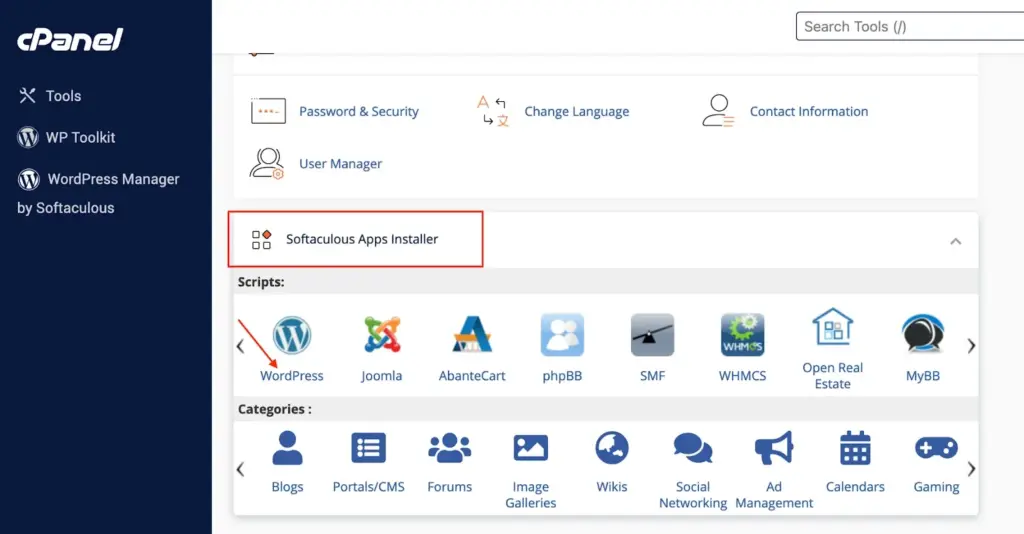
以下是您经常用来管理 WordPress 托管的关键 cPanel 功能的细分:
1.安装 WordPress(Softaculous 应用安装程序)
有了新东西,你首先要做的事情之一 托管 帐户是安装 WordPress。cPanel 通过一键安装程序使这变得非常简单。
- 如何使用:
- 登录您的 cPanel。
- 查找通常标有“Softaculous Apps Installer”、“Fantastico”或“WordPress Installer”的部分(通常在“软件”或“AutoInstallers”下)。
- 单击 WordPress 图标。
- 按照向导:选择您的域名、目录(主站点通常留空),设置您的管理员用户名和密码,然后单击“安装”。
- 为什么重要: 这样就无需手动下载 WordPress、创建数据库和配置文件,让初学者能够快速轻松地完成设置。
2. 管理您的 WordPress 文件(文件管理器和 FTP 帐户)
您的 WordPress 网站本质上是存储在托管服务器上的文件和文件夹的集合。cPanel 为您提供了两种主要的管理方法:
- 文件管理器:
- 如何使用: 前往 cPanel 中的“文件”部分,然后点击“文件管理器”。您的 WordPress 安装通常会位于
公共HTML目录(或者如果您在那里安装它,则为子目录)。 - 常见任务: 手动上传主题/插件,编辑
wp-config.php,修改.htaccess文件、删除旧文件或移动内容。它非常适合快速、即时编辑和查看文件结构。
- 如何使用: 前往 cPanel 中的“文件”部分,然后点击“文件管理器”。您的 WordPress 安装通常会位于
- FTP 帐户:
- 如何使用: 在 cPanel 中,转到“文件”>“FTP 帐户”。创建一个新的 FTP 用户,然后使用 FTP 客户端(如 FileZilla)使用提供的凭据连接到您的服务器。
- 为什么重要: 非常适合上传大文件(例如,新的主题包)、一次性传输大量文件或进行批量处理。为大量文件管理任务提供更强大的控制力和更快速的处理速度。
3.数据库管理(MySQL®数据库和phpMyAdmin)
WordPress 依靠 MySQL 数据库来存储您网站的所有动态内容,如帖子、页面、评论和设置。
- MySQL® 数据库:
- 如何使用: 在“数据库”下,点击“MySQL® 数据库”。在这里,您可以创建新的数据库并为其分配用户。
- 为什么重要: 最初设置 WordPress 或需要为其他应用程序创建附加数据库时必不可少。
- phpMyAdmin:
- 如何使用: 同样在“数据库”下,点击“phpMyAdmin”。这将打开一个新的浏览器标签页,其中包含 phpMyAdmin 界面。从左侧边栏中选择您的 WordPress 数据库。
- 常见任务:
- 备份数据库: 将数据库导出为 SQL 文件(在重大更新或迁移之前至关重要)。
- 修复数据库: 如果您的 WordPress 网站遇到数据库错误,请修复损坏的数据库表。
- 更改密码/设置: 直接修改数据库中的条目(例如,如果您被锁定,请重置 WordPress 管理员密码,或更改站点 URL)。 (请极其谨慎地使用!)
4. 电子邮件管理(电子邮件帐户、转发器、自动回复器)
您可能需要与您的域名关联的专业电子邮件地址(例如, info@yourdomain.com).cPanel 让这一切变得简单。
- 电子邮件帐户:
- 如何使用: 前往“电子邮件”>“电子邮件帐户”。您可以创建新的电子邮件地址、设置密码并管理存储配额。
- 为什么重要: 创建品牌电子邮件地址,以建立信任和专业精神。
- 电子邮件转发器:
- 如何使用: 在“电子邮件”下,单击“转发器”。
- 为什么重要: 将电子邮件从一个地址重定向到另一个地址(例如,
sales@yourdomain.com到您的个人 Gmail)。
- 自动回复器:
- 如何使用: 在“电子邮件”下,单击“自动回复”。
- 为什么重要: 设置对收到的电子邮件的自动回复(例如,“感谢您的电子邮件,我们将在 24 小时内回复您”)。
5. 安全增强(SSL/TLS、IP 阻止程序、热链接保护)
对于任何 WordPress 网站来说,安全都是至关重要的。cPanel 提供了一些工具来加强您网站的防御能力。
- SSL/TLS:
- 如何使用: 在“安全”下,点击“SSL/TLS”。在这里,您可以安装和管理 SSL 证书(通常由您的主机通过 Let's Encrypt 免费提供)。
- 为什么重要: 加密您的网站和访问者之间的数据,这对于电子商务、用户隐私和 SEO 至关重要(谷歌 支持 HTTPS)。
- IP阻止程序:
- 如何使用: 在“安全”下,单击“IP 阻止程序”。
- 为什么重要: 阻止特定 IP 地址访问您的网站,有助于阻止已知的垃圾邮件发送者或恶意用户。
- 热链接保护:
- 如何使用: 在“安全”下,点击“热链接保护”。
- 为什么重要: 防止其他网站直接链接到您的图像或文件,节省您的带宽并防止内容盗窃。
6.性能优化(PHP版本选择器)
WordPress 网站使用的 PHP 版本会显著影响其速度和安全性。
- PHP 版本选择器(或 MultiPHP 管理器):
- 如何使用: 在“软件”下,查找“MultiPHP 管理器”或“选择 PHP 版本”。您可以为您的域名选择 PHP 版本,并启用/禁用特定的 PHP 扩展。
- 为什么重要: 始终运行最新的稳定且受支持的 PHP 版本(例如 PHP 8.2 或 8.3),以获得最佳的 WordPress 性能和增强的安全性。
使用 cPanel 管理 WordPress 的最佳实践
- 定期备份: 虽然 cPanel 提供了“备份向导”,但请考虑使用专用的 WordPress 备份插件进行更精细的控制,或者确保您的主机提供自动每日备份。
- 保持软件更新: 通过 WordPress 仪表板定期更新您的 WordPress 核心、主题和插件。此外,请确保 cPanel 中的 PHP 版本为最新版本。
- 监视磁盘使用情况: 定期检查 cPanel 中的“磁盘使用情况”,以避免超出托管计划限制。
- 谨慎编辑文件: 直接通过文件管理器编辑文件时,请务必先备份原始文件。
- 使用强密码: 对于您的 cPanel 登录和 WordPress 管理员,请使用强大且独特的密码。
结论
cPanel 是一款强大且不可或缺的有效工具 WordPress 托管管理从 WordPress 的初始安装和日常文件维护,到数据库管理、电子邮件设置以及关键的安全配置,cPanel 为您提供了一系列强大的功能。掌握这些工具,无论您是新手还是经验丰富的开发人员,都能确保您的 WordPress 网站保持快速、安全且始终可访问。
如果您正在寻找可靠且用户友好的 WordPress 托管 解决方案, Quape 是新加坡领先的网络托管和域名公司,提供与 cPanel 完全集成的优秀 WordPress 托管计划。 Quape 为您的 WordPress 网站提供理想的环境,将强大的功能与 cPanel 带来的便捷管理相结合。立即开始使用 Quape 的 WordPress 主机,体验无缝的网站管理!
- 如何轻松登录 WordPress 仪表板 - 2025 年 9 月 30 日
- 忘记了WordPress密码?如何轻松重置 - 2025 年 9 月 29 日
- 初学者如何轻松登录 cPanel - 2025 年 9 月 27 日